
Establecer notificaciones de recordatorios en la Mac
Es posible establecer notificaciones que te avisen de la fecha límite de un recordatorio, o cuando llegues o salgas de una ubicación, como de una dirección o de tu automóvil. Si estableces ambos tipos de notificaciones para un recordatorio, recibirás una notificación a la hora que especifiques o cuando llegues a la ubicación, lo que suceda antes.
Por ejemplo, si tienes un recordatorio para comprar un paraguas para un viaje, puedes establecer una notificación que te avise cuando llegues al centro comercial.
Establecer una notificación de tiempo
En la app Recordatorios
 en tu Mac, mueve el puntero sobre un recordatorio y haz clic en el botón Información
en tu Mac, mueve el puntero sobre un recordatorio y haz clic en el botón Información  . También puedes hacer clic fuerte sobre el recordatorio (o seleccionar un recordatorio y usar la Touch Bar).
. También puedes hacer clic fuerte sobre el recordatorio (o seleccionar un recordatorio y usar la Touch Bar).Selecciona “En un día” y realiza alguna de las siguientes operaciones:
Haz clic en la fecha para seleccionar una fecha diferente.
Haz clic en la hora para ingresar una hora diferente.
Si quieres que la notificación se repita, haz clic en el menú “repetir” y selecciona una opción.
Para seleccionar unos días, un mes o un año específicos, elige Personalizado en el menú “repetir” y selecciona la frecuencia que quieras.
Si quieres que la notificación del recordatorio vuelva a aparecer sólo hasta que lo completes, en la opción “repetir” selecciona “Ninguna”. Cuando la notificación aparezca, puedes hacer clic en “Más tarde” y seleccionar Ignorar.
Haz clic en OK.
Puedes establecer o modificar la fecha de notificación de un recordatorio, para hacerlo debes seleccionar Visualización > “Mostrar calendario” y arrastrar el recordatorio a una fecha del calendario en la barra lateral.
Pedirle a Siri. Di algo como: “Recuérdame tomarme mi medicina a las 10 de la noche”. Más información sobre Siri.
Establecer una notificación de ubicación
Puedes definir una notificación que te avise cuando llegues a una ubicación determinada o salgas de ella. Esto incluye tu automóvil, si tienes tu iPhone configurado correctamente y lo llevas cuando se subes o bajas de tu automóvil.
Para recibir notificaciones de ubicación, la función Localización debe estar activada en todas las computadoras o dispositivos que uses con Recordatorios. Consulta Administrar qué apps pueden usar Localización.
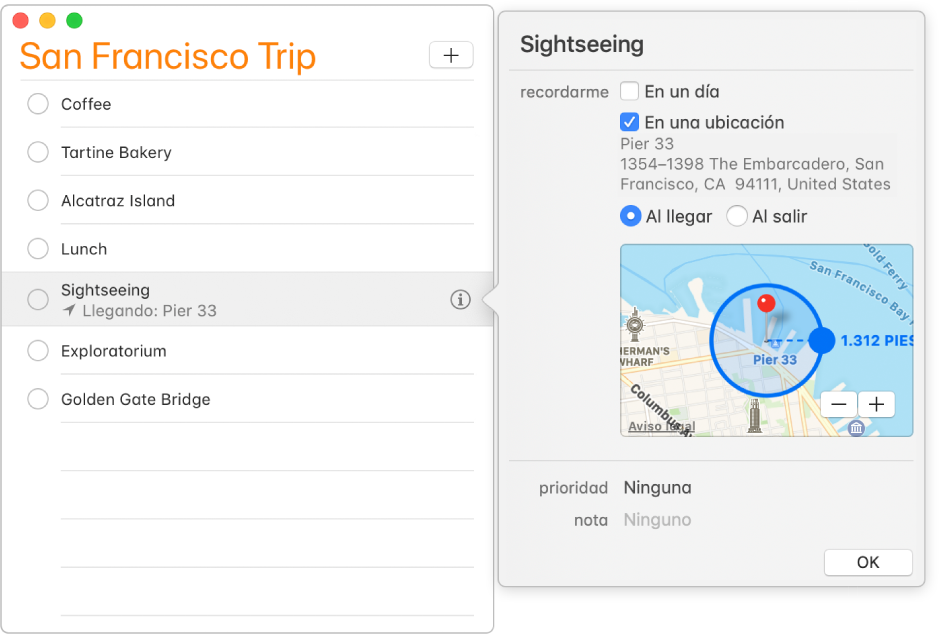
En la app Recordatorios
 en tu Mac, mueve el puntero sobre un recordatorio y haz clic en el botón Información
en tu Mac, mueve el puntero sobre un recordatorio y haz clic en el botón Información  . También puedes hacer clic fuerte sobre el recordatorio (o seleccionar un recordatorio y usar la Touch Bar).
. También puedes hacer clic fuerte sobre el recordatorio (o seleccionar un recordatorio y usar la Touch Bar).Selecciona “En una ubicación” e ingresa una ubicación o selecciona una de la lista de sugerencias.
La lista de ubicaciones incluye tu ubicación actual y direcciones de tu tarjeta de Contactos. La lista también incluye “Al subir al automóvil” o “Al bajar del automóvil” si tu iPhone está configurado correctamente para conectarse a tu automóvil mediante Bluetooth, y si tu iPhone y Mac usan la misma cuenta de iCloud.
Puedes ingresar una dirección, el nombre de una empresa, o uno de tus contactos. Mientras escribes, Recordatorios agrega sugerencias a la lista.
Selecciona “Al salir de” o “Al llegar a” para especificar que quieres recibir la notificación cuando llegues a la ubicación o salgas de ella.
Para establecer cuán lejos estás de la ubicación cuando recibes la notificación, arrastra el punto azul grande en el círculo.
Pedirle a Siri. Di algo como: “Recuérdame ir al súper cuando salga de aquí”. Más información sobre Siri.
Hasta que marques un recordatorio como completo, recibirás una notificación cada vez que llegues a la ubicación o te vayas.
Agregar una notificación usando detección automática de fecha y hora
Cuando creas un recordatorio que incluye información de fecha y hora, recibirás una alerta automáticamente a la hora especificada.
En la app Recordatorios
 en tu Mac, agrega un nuevo recordatorio que incluya la fecha o la hora prevista.
en tu Mac, agrega un nuevo recordatorio que incluya la fecha o la hora prevista.Por ejemplo, el recordatorio podría ser “Comprar papas para la fiesta viernes 6”, “Rentar película el viernes a las 7pm” o “Pagar facturas 16/9/14”.
Recibirás una alerta basada en la fecha y la hora que especifiques.
Si no se ingresa una hora: la notificación se establece para las 12 p.m.
Si no se ingresa un día: la notificación se establece para hoy.
Si la hora ya pasó: recibirás un aviso al día siguiente a esa hora.
Agregar una notificación o recordatorio usando el calendario Recordatorios
En la app Recordatorios
 en tu Mac, selecciona Visualización > Mostrar calendario.
en tu Mac, selecciona Visualización > Mostrar calendario.Realiza una de las siguientes operaciones:
Crear un recordatorio nuevo con una notificación de fecha: haz clic en una fecha en el calendario, haz clic en el botón Agregar
 en la esquina superior izquierda de la ventana y escribe el recordatorio.
en la esquina superior izquierda de la ventana y escribe el recordatorio.Agregar una notificación de fecha a un recordatorio existente: arrastra un recordatorio a un día del calendario; la notificación se establecerá para ese día a las 9:00.
Para arrastrar un recordatorio, haz clic en el área en blanco situada a la derecha de su nombre.
Los recordatorios que tienen una notificación basada en tiempo aparecen en la lista Programado y en tu lista de recordatorios original.
Los próximos recordatorios aparecen en la vista Hoy del centro de notificaciones. Puedes desactivar las notificaciones de Recordatorios en el panel de preferencias Notificaciones. Para silenciar las notificaciones temporalmente, haz clic con la tecla Opción presionada en el ícono del centro de notificaciones ![]() en la barra de menús.
en la barra de menús.
Las notificaciones aparecen en todas tus computadoras y dispositivos que hayas configurado con las mismas cuentas.
Si quieres recordar un evento de calendario, en lugar de agregar un recordatorio, usa la app Calendario para agregar un evento con un aviso. Consulta Agregar, modificar o eliminar eventos.